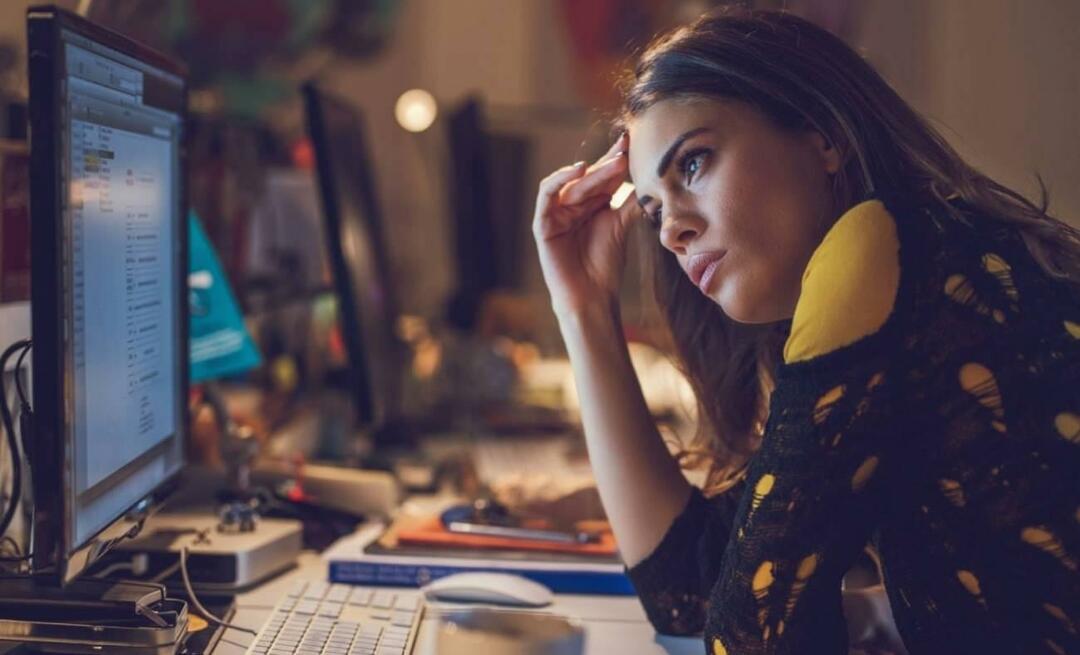Проверьте наличие ошибок Windows 10 с помощью средства диагностики памяти
Microsoft Windows 10 / / March 18, 2020
Ошибки памяти могут существовать без каких-либо предупреждающих знаков в Windows. Вот как можно найти ошибки с помощью встроенного средства диагностики памяти Windows.
Каждый раз, когда ваш компьютер или устройство запускается становится нестабильным; Есть много переменных для рассмотрения. Постоянные сбои, такие как печально известный экран дампа памяти или сбой приложения, могут быть признаками возможного повреждения памяти. Это может привести к повреждению файлов или неработоспособности системы. Независимо от того, покупаете ли вы или строите новый компьютер, ошибки памяти могут существовать без каких-либо признаков раннего предупреждения. Начиная с Windows Vista, Microsoft включила инструмент диагностики памяти, который может проверять наличие ошибок. До этого пользователи должны были зависеть от сторонних утилит, таких как
Начиная с Windows Vista, Microsoft включила инструмент диагностики памяти, который может проверять наличие ошибок. До этого пользователи должны были зависеть от сторонних утилит, таких как
Средство диагностики памяти Windows сканирует ОЗУ на наличие ошибок
Если вы можете загрузить с Windows 10 на рабочем столе, нажмите Пуск, затем тип:Память, нажмите Enter на клавиатуре. Инструмент диагностики памяти предлагает два варианта; Вы можете сразу же перезагрузить компьютер, затем начать сканирование или запланировать сканирование при следующем запуске компьютера.
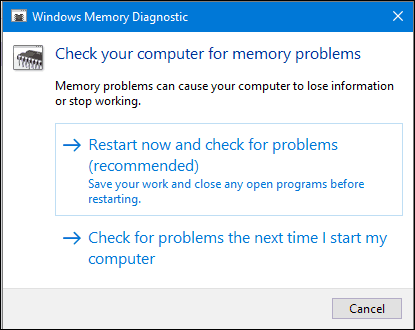
После перезагрузки компьютера он будет загружен в средство диагностики памяти Windows. Windows запустит пару тестов, чтобы проверить вашу память на наличие проблем. Сообщения о состоянии укажут, если проблема обнаружена. После завершения Windows автоматически перезагрузит компьютер.

После перезапуска на рабочем столе появится уведомление о том, были ли обнаружены ошибки памяти.
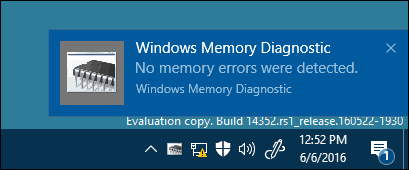
В предыдущих версиях Windows установочный носитель Windows включал возможность сканирования модулей памяти; если вы не смогли успешно загрузиться на рабочий стол Windows. В качестве замены может использоваться сторонняя утилита, такая как memtest86 +. Проверьте нашу предыдущую статью для инструкций как использовать memtest86 +.
Пользователи могут попробовать другие диагностические тесты, например, чередуя модули памяти в разных банках памяти, чтобы проверить, успешно ли загружается система. Замена модулей также может помочь изолировать поврежденный модуль. Иногда пыль может быть возможной причиной коррупции. Использование консервированного воздуха для очистки банков памяти может решить некоторые из этих проблем.